온라인 게임에서 지연 문제에 직면하고 있다면 아마도 높은 핑 문제. High Ping 문제는 지연 문제라고도하며 게임 내 문제로 이어집니다. 다음과 같은 게임 내 문제가 발생할 수 있습니다. 게임 멈춤, 다른 온라인 플레이어가 사라지거나 나타남등 높은 핑 문제 온라인 게임 인터넷 속도가 좋은 경우에도 발생할 수 있습니다. 그래서, 온라인 게임에서 높은 핑을 수정하는 방법 지연없이 게임을 할 수 있습니까?
온라인 게임에서 핑을 줄이는 방법은 한두 가지뿐이 아닙니다. 인터넷 핑 속도에 영향을 미치는 몇 가지 요인이 있습니다. 그것은 당신의 인터넷 연결, PC, 게임 설정또는 높은 핑 속도로 이어질 수있는 다른 요인.
온라인 게임에서 핑 속도를 향상시키는 방법
축소 / 수정하기 위해 온라인 게임에서 높은 핑, 저는 13 가지 다른 기술을 적어 놓았습니다. 기술이 한 사용자에게 적합 할 수 있지만 다른 기술은 적합하지 않을 수 있으므로 관련성에 따라 이러한 기술을 시도 할 수 있습니다. 한 번 보자:
# 1 – WiFi 대신 이더넷 케이블을 사용하여 Ping 속도 향상
거의 모든 온라인 게이머들이 WiFi 대신 이더넷 케이블 사용 PC를 인터넷에 연결합니다. 따라서 인터넷에 WiFi를 사용하는 경우 핑 속도가 빠른 이유 일 수 있습니다.

이것이 어떻게 작동하는지 궁금한 경우에는 간단히 설명하겠습니다. 라우터를 PC에 연결할 수있을만큼 긴 이더넷 케이블을 준비하십시오. 이제 이더넷 케이블의 한쪽 끝을 라우터의 출력 포트에 연결하고 다른 쪽 끝을 PC의 이더넷 포트에 연결합니다.
일반적으로 랩톱에는 이더넷 포트가 내장되어 있지만 데스크탑에는 이더넷 포트가 있거나 없을 수 있습니다. 데스크탑을 사용하고 입력 이더넷 포트가없는 경우 CPU에 이더넷 네트워크 카드를 장착해야합니다. 또한 CPU 캐비닛에는 이더넷 네트워크 카드를위한 공간이 있으므로 하나를 추가해도 문제가되지 않습니다. 또한 PC에 이더넷 네트워크 카드 드라이버를 설치해야 할 수도 있습니다. 드라이버 소프트웨어를 가져 오는 CD는 일반적으로 새 부분과 함께 제공됩니다.
이더넷을 통해 인터넷을 사용하기 시작하면 핑 속도가 향상 될 것입니다.
# 2 – PC와 라우터를 더 가까이 가져와 온라인 게임에서 높은 핑 문제를 해결합니다 (WiFi 사용자 만 해당).
다음은 s0-pro가 아닌 일반적인 팁입니다. 온라인 게임에서 높은 핑 수정. 그리고 이것은 이더넷 케이블을 사용하여 인터넷에 액세스하는 것이 옵션이 아닌 경우 WiFi 사용자에게만 적용됩니다. PC와 라우터를 서로 가까이 가져 가면 핑 속도를 낮추는 데 확실히 도움이됩니다.
랩톱을 사용하는 경우 문제가되지 않습니다. 그러나 데스크톱의 경우 그렇게하는 동안 몇 가지 문제에 직면해야 할 수 있습니다. 또한 이것을 명심하십시오. 벽 및 방과 같은 장애물 PC와 라우터 사이에서 게임 핑 속도를 크게 높일 수 있습니다. 따라서 PC와 라우터의 위치를 변경하는 동안 이러한 모든 사항을 염두에 두십시오.
WiFi에서 충분한 신호를 받고 있는지 확인하는 방법 중 하나는 WiFi 신호 강도를 찾으십시오. 작업 표시 줄의 맨 오른쪽에 있습니다. 신호 강도가 약하면 핑 속도가 빠르다는 것이 분명합니다. 따라서 강력한 WiFi 신호를받을 때까지 컴퓨터를 WiFi에 더 가깝게 이동하는 것이 좋습니다. 그러나 라우터와 PC 사이에 벽이 있으면 강한 신호라도 온라인 게임에서 핑 속도를 줄이려는 시도에 실패 할 수 있습니다. 따라서 온라인 게임의 지연 시간을 수정하려면 위에서 언급 한 모든 사항을 항상 염두에 두어야합니다.
# 3 – 백그라운드에서 실행되는 웹 사이트 및 프로그램 닫기
브라우저에 열려있는 모든 웹 사이트와 백그라운드에서 실행되는 프로그램을 닫으면 실제로 온라인 게임에서 핑 속도를 줄이는 데 도움이 될 수 있습니다. 실행중인 웹 사이트와 프로그램은 프로세서 리소스, 일부는 인터넷 대역폭 활용 그들이 달리는 동안.
물론 게임 이외의 다른 프로그램에서 RAM과 프로세서를 많이 사용하면 게임에 필요한 프로세서 메모리가 줄어들어 대기 시간이 늘어납니다. 또한 다른 프로그램에서 인터넷 대역폭을 사용하면 온라인 게임 중에 핑 시간이 늘어납니다.
온라인 게임 중에 필요하지 않은 실행중인 모든 프로그램과 브라우저를 닫을 수 있습니다. 일부 비 필수 프로그램도 백그라운드에서 실행되므로 이러한 프로그램도 처리해야합니다. 이를 위해 작업 관리자로 이동하여 닫을 수 있습니다. 이를 위해 다음 단계를 따르십시오.
1 단계: 보도 Ctrl + Shift + Esc 함께 키. 이것은 열립니다 작업 관리자.
2 단계: 여기로 이동 프로세스 탭을 클릭하고 필요하지 않은 프로세스 목록에서 프로그램 이름을 찾으십시오. 한 번에 하나의 불필요한 프로세스를 선택하고 프로세스 종료 옵션을 닫습니다.
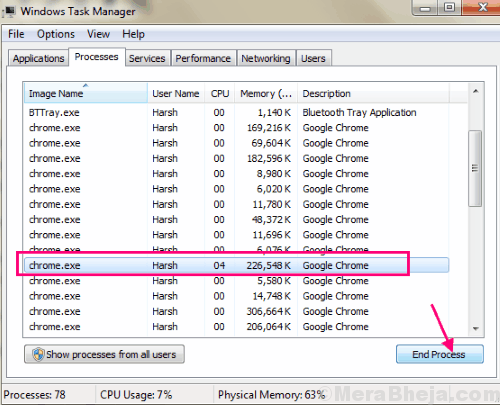
노트: Chrome, BitTorrent 등과 같이 알고있는 일반 소프트웨어의 프로세스 만 종료합니다.
프로그램을 종료 한 후 공연 탭의 작업 관리자 그리고 CPU 사용량 그리고 메모리 소비 낮습니다.
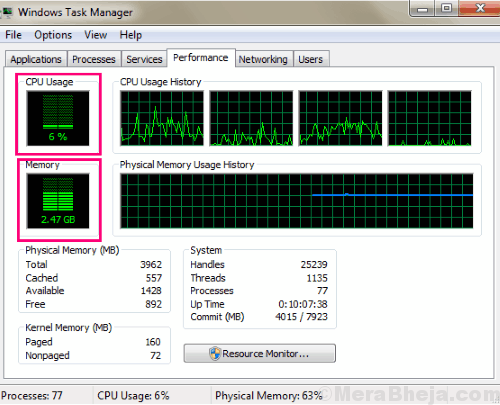
이 단계를 따르면 공정하게 온라인 게임에서 핑 속도 감소.
# 4 – WiFi에 연결된 장치 수 제한
PC, 모바일 장치 또는 기타 장치와 같이 라우터에 더 많은 장치가 연결되어 있으면 핑 속도가 빨라집니다. 이는 이더넷 케이블을 통해 라우터에 연결된 경우에도 적용됩니다. 더 많은 수의 장치가 연결되면 대역폭 분배가 높아져 PC에 높은 핑 속도를 제공합니다.

그렇다면 온라인 게임에서 높은 핑을 수정하는 방법은 무엇입니까? 언제든지 PC에 연결된 불필요한 장치를 필터링 할 수 있습니다. 온라인 게임 중에는 모바일 장치가 필요하지 않으므로 연결을 끊을 수 있습니다. 마찬가지로 현재 사용하지 않는 모든 장치를 분리하십시오. 이것은 온라인 게임에서 핑 속도를 줄여 지연 시간을 없애는 가장 좋은 방법 중 하나입니다.
# 5 – 온라인 게임에서 로컬 서버에 연결
온라인 게임을하는 동안 항상 로컬 서버에서 게임을하는 것이 좋습니다. 미국에 있고 유럽 기반 서버에서 플레이하고 싶다면 유럽의 핑 속도가 미국에 비해 빠르기 때문에 지연이 자연스럽게 발생할 것입니다.
따라서 최소 핑 속도를 얻을 수 있도록 로컬 서버 또는 사용자 위치에서 가장 가까운 서버에서 온라인 게임을 시도하십시오.
멀리 떨어진 서버에서 온라인 게임을해야한다면 이에 대한 해결책도 있습니다. 이러한 상황에 VPN을 사용할 수 있습니다. 이에 대한 자세한 내용은 방법 # 10을 참조하십시오.
# 6 – PC에서 다운로드를 중지하여 온라인 게임에서 핑 속도 향상
PC에 무언가를 다운로드하는 경우 최대는 아니지만 대부분의 인터넷 대역폭을 소비합니다. 이 경우 게임 핑 속도가 빠를 것임이 분명합니다. 그래서 당신은 다운로드 확인 온라인 게임을하는 동안.
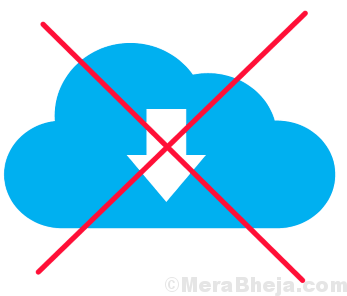
중요한 것을 다운로드하는 경우 다운로드를 완료하십시오. 또는 기다릴 수 있으면 다운로드를 일시 중지하십시오. 피려 다운로더 소프트웨어 또는 토렌트 클라이언트 둘 중 하나를 사용하는 경우 PC에서. Torrent 클라이언트에서 활성 다운로드를 확인하는 동안 무언가가 업로드되고 있는지 여부도 확인하십시오. 이 경우 업로드도 중지하세요.
또한, 다른 연결된 장치 확인 다운로드 또는 업로드중인 경우 그렇다면이를 중지해야합니다. 온라인 게임에서 핑 속도 향상.
# 7 – 인터넷 속도 확인
인터넷 속도는 온라인 게임의 핑 속도를 제어하는 주요 요소 중 하나입니다. 인터넷 속도가 느리면 온라인 게임이 빠른 핑 속도로 실행되므로 게임이 느려질 것입니다.
인터넷 속도를 확인하지 않은 경우 확인하십시오. 다음과 같이이를 수행 할 수있는 몇 가지 온라인 도구가 있습니다. 인터넷 속도 테스트 도구. 인터넷 속도가 평소보다 느리다면 인터넷 서비스 제공 업체에 연락하여 똑같이 불만을 제기 할 수 있습니다. 한편, 당신은 이것을 시도 할 수 있습니다 인터넷 속도 향상을위한 팁 Windows 10에서.
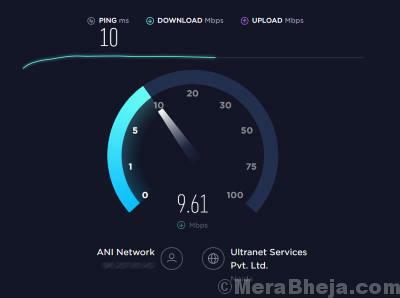
기본 인터넷 요금제가있는 경우 요금제를 업그레이드하여 인터넷 속도를 높일 수도 있습니다. 더 높은 인터넷 속도는 온라인 게임에서 느린 핑 속도를 확실히 수정합니다.
# 8 – 라우터를 다시 시작하여 온라인 게임에서 높은 핑 문제를 해결하십시오.
이 프로세스는 기본적으로 들릴 수 있지만 때로는 라우터를 다시 시작해도 작동합니다. 라우터가 매우 오랫동안 켜져있는 경우 다시 시작하는 것이 항상 다운로드 속도를 새로 고치는 것이 좋습니다. 따라서 온라인 게임에서 핑 속도가 감소합니다.

이것은 단순한 재시작이 아닙니다. 라우터의 플러그를 뽑고 약 30 분 동안 플러그를 뽑은 상태에서 다시 연결하십시오. 이제 다시 시작이 온라인 게임에서 높은 핑 속도를 수정했는지 확인하십시오.
# 9 – 라우터를 업그레이드하여 온라인 게임에서 핑 속도를 향상 시키십시오.
당신은 동일한 오래된 라우터를 오랫동안 사용? 라우터에는 자체 대역폭 용량이 있으며 다른 전자 장치와 마찬가지로 기술이 업그레이드됨에 따라 구식이됩니다. 그래서, 라우터가 최신 상태인지 확인 인터넷 연결로.
라우터가 최신 상태가 아니 어서 인터넷 대역폭이 낮아 온라인 게임 핑 속도가 매우 빠르다는 것은 사용자들 사이에서 매우 흔한 일입니다.
인터넷 서비스 제공 업체에 연락하면 라우터 업그레이드가 필요한 경우 정보를 증명하여 도움을 드릴 것입니다. 간단한 과정이며 인터넷의 전반적인 품질을 향상시킬뿐만 아니라 온라인 게임에서 핑 속도 감소.
# 10 – VPN을 사용하여 온라인 게임에서 높은 핑 문제 해결
사용 VPN 또는 가상 사설망 많은 사람들에게 유용한 솔루션이 될 수 있습니다. 온라인 게임에서 높은 핑 속도 수정. 이것은 온라인 게임 서버가없는 지역에 거주하는 사람들을위한 솔루션입니다. 해당 지역의 게임 서버에 액세스하지 않고 다른 지역에있는 서버에 모두 액세스하려는 경우에도 도움이 될 수 있습니다.

예를 들어, 아프리카의 한 국가에서 온 사람이 온라인 게임을하고 싶지만 게임 서버가 자신의 지역에 없습니다. 이를 위해 그는 유럽과 같이 다른 곳에 위치한 게임 서버에서 플레이해야합니다. 인터넷을 통해 서버에 직접 연결하면 인터넷 속도가 상당히 빠르더라도 온라인 게임에서 매우 높은 핑을받을 가능성이 있습니다. 이를 위해 사람이 할 수있는 것은 VPN 사용 유럽 지역에서 또는 사실 세계 어느 지역에서나 인터넷에 액세스 할 수 있습니다.
이는 자체 서버가있는 국가에 있지만 다른 국가의 서버에서 플레이하고 싶은 사람에게도 적용됩니다.
VPN은 전 세계의 게이머들이 높은 핑 속도의 위험없이 다양한 서버에서 플레이하기 위해 널리 사용됩니다. 따라서 위의 조건이 적용되는 경우 VPN을 사용하여 온라인 게임에서 핑 속도를 줄일 수도 있습니다.
여기에 몇 가지 Windows 용 무료 VPN 소프트웨어 시도해 볼 수 있습니다. 고급 기능과 함께 사용할 수있는 유료 VPN 서비스도 있습니다.
# 11 – Reduce Ping 소프트웨어 사용
PC의 모든 것이 괜찮아 보이고 할 수있는 일이별로없는 경우 온라인 게임에서 높은 핑 수정, 여기에 또 다른 솔루션이 있습니다. 사용 핑 속도를 줄이는 소프트웨어.
핑 속도를 낮추는 데 도움이되는 소프트웨어가있어 전반적으로 좋은 게임 경험을 제공합니다. 유료 및 유료 감소 핑 소프트웨어가 모두 있습니다. 무료 서비스는 유료 서비스만큼 작동하지 않을 수 있습니다. 물론 유료 버전은 무료 평가판과 함께 제공되므로 유료 핑 소프트웨어에 투자하려면 먼저 사용해보십시오. 킬 핑 과 서두름 이 분야에서 유명한 이름 중 일부입니다.
# 12 – 안티 바이러스 / 방화벽의 화이트리스트 게임
바이러스 백신 소프트웨어를 사용하거나 방화벽을 사용하는 경우 온라인 게임을 즉시 허용 목록에 추가하여 핑 속도를 줄이십시오. 이것이 온라인 게임에서 높은 핑 속도를 어떻게 고칠 지 궁금하다면 설명해 드리겠습니다.
온라인 게임을 화이트리스트에 추가하지 않으면 사용중인 바이러스 백신과 방화벽에서 PC와 게임 서버 간의 데이터 통신을 모니터링합니다. 이것은 차례로 게임에서 핑 속도를 증가시킵니다. 온라인 게임을 화이트리스트에 올리면 데이터 전송이 바이러스 백신 및 방화벽을 우회하고 게임의 핑 속도가 차례로 감소합니다.
프로그램과 게임을 허용 목록에 추가하는 프로세스는 바이러스 백신 소프트웨어마다 다릅니다. 그러니 정확히 어떻게해야하는지 말씀 드릴 수 없습니다. 그러나 그렇게하는 것은 예상보다 쉽습니다. Google에서 검색하거나 Youtube에서 바이러스 백신에 대한 자습서를 찾아 게임을 허용 목록에 추가 할 수 있습니다.
# 13 – 게임 그래픽 최적화
게임하는 동안 실제 경험에 가까운 풀 그래픽 게임을 좋아하지 않는 사람은 누구입니까? 하지만 게임이 지연되고 제대로 플레이 할 수없는 경우 실제 그래픽을 어떻게 사용합니까?
게임 그래픽 설정 중요한 역할을하다 핑 속도 결정 그것의. 항상 다음과 같이하는 것이 좋습니다. 게임 그래픽 설정을 최적화하십시오. PC의 구성에 따라. PC에 적합한 것보다 더 높은 그래픽 설정에서 게임을하는 경우 핑 속도가 빨라질 수 있습니다.
더 높은 게임 그래픽 설정에서 플레이한다는 것은 PC 리소스를 더 많이 활용한다는 것을 의미합니다. PC의 리소스 대부분을 게임에서 사용하는 경우 PC와 게임 서버 간의 데이터 통신을 처리하는 데 사용할 수있는 리소스는 더 적습니다. 따라서 핑 속도가 더 빨라집니다.
PC의 모든 리소스를 활용하지 않도록 항상 게임의 그래픽 설정을 최적화 된 상태로 유지해야합니다. 이렇게하면 온라인 게임에서 핑 속도를 줄여 원활한 상태를 유지할 수 있습니다.
마지막으로 단어
온라인 게임의 높은 핑 문제는 많은 온라인 게이머에게 매우 실망스러운 문제입니다. 대부분의 사람들은 인터넷 연결로 인해이 문제에 직면하지만 온라인 게임에서 핑 속도를 줄이기 위해 PC를 통해 끝에서 처리 할 수있는 요소가 있습니다. 위에서 언급 한 하나 또는 다른 방법을 사용하면 높은 핑 속도를 확실히 수정할 수 있습니다. 그러나 핑 속도가 만족스럽지 않은 경우 인터넷 서비스 제공 업체의 고객 지원 센터에 연락하여이 문제에 대한 우려를 제기해야합니다.
온라인 게임에서 핑 속도를 줄이는 데 도움이 된 팁이나 방법을 의견으로 알려주십시오.


